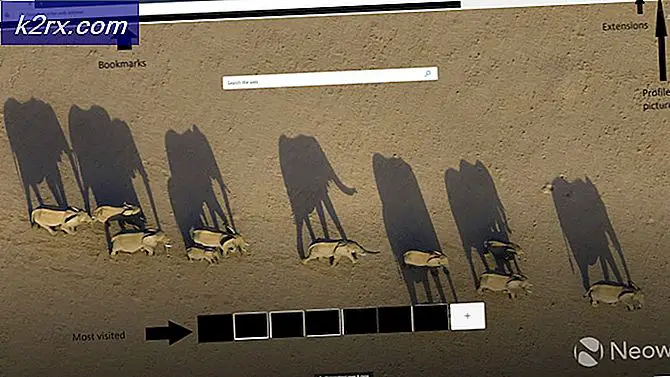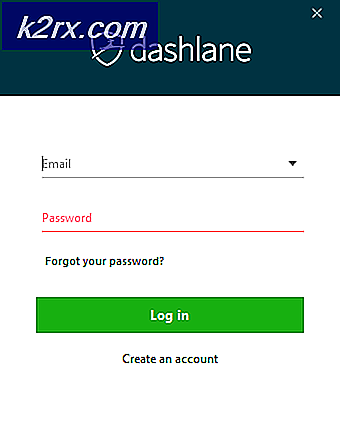Sao lưu dữ liệu từ tài khoản Samsung sang tài khoản Samsung
Các thiết bị Samsung bao gồm tài khoản Samsung được tách riêng với tài khoản chính của bạn được sử dụng cho Google Play, Gmail và các dịch vụ Android khác. Tài khoản này có thể được sử dụng để truy cập vào các ứng dụng và nội dung cụ thể của Samsung và để sao lưu dữ liệu vào đám mây.
Nếu bạn muốn chuyển dữ liệu trên điện thoại Android từ tài khoản Samsung sang một tài khoản khác trên một thiết bị khác, trước tiên bạn sẽ cần phải thiết lập một bản sao lưu. Sau đó, bạn có thể chuyển dữ liệu sang tài khoản khác hoặc thiết bị khác bằng cách làm theo lời khuyên mà chúng tôi đã liệt kê bên dưới.
Trước tiên, bạn sẽ cần sao lưu dữ liệu của mình. Đối với điều này, bạn sẽ cần phải làm theo thông tin dưới đây trên thiết bị có chứa dữ liệu bạn muốn sao lưu.
Nhấn vào menu ứng dụng của bạn để mở ngăn ứng dụng
Tìm kiếm và mở Cài đặt
Cuộn xuống menu cài đặt. Tìm kiếm và mở ' tài khoản '
Tìm tài khoản Samsung và nhấn vào nó
Nhấn vào sao lưu
Chọn các mục bạn muốn sao lưu
Đầu tiên, chọn Tự động sao lưu
Sau đó, nhấn ' Sao lưu ngay bây giờ '
Dữ liệu của bạn bây giờ sẽ được lưu
Khi bạn đã sao lưu dữ liệu của mình qua tài khoản Samsung, bạn sẽ có thể chuyển dữ liệu đó sang tài khoản hoặc thiết bị khác. Đối với bước tiếp theo, bạn sẽ cần phải sử dụng thiết bị mà bạn muốn di chuyển dữ liệu sao lưu của mình.
Trên thiết bị mới của bạn, trước tiên bạn cần đăng nhập vào tài khoản chứa dữ liệu sao lưu của mình. Làm theo các bước dưới đây để thực hiện việc này.
Mẹo CHUYÊN NGHIỆP: Nếu vấn đề xảy ra với máy tính của bạn hoặc máy tính xách tay / máy tính xách tay, bạn nên thử sử dụng phần mềm Reimage Plus có thể quét các kho lưu trữ và thay thế các tệp bị hỏng và bị thiếu. Điều này làm việc trong hầu hết các trường hợp, nơi vấn đề được bắt nguồn do một tham nhũng hệ thống. Bạn có thể tải xuống Reimage Plus bằng cách nhấp vào đâyNhấn vào menu ứng dụng của bạn để mở ngăn ứng dụng
Tìm kiếm và mở Cài đặt
Cuộn xuống menu cài đặt. Tìm kiếm và mở ' tài khoản '
Cuộn xuống dưới cùng và nhấn ' thêm tài khoản '
Tìm tài khoản Samsung và nhấn vào nó
Nhấn ' đăng nhập '
Nhập địa chỉ email và mật khẩu liên quan đến tài khoản Samsung với dữ liệu sao lưu và đăng nhập
Tiếp theo, bạn cần khôi phục dữ liệu trên thiết bị mới của mình. Để thực hiện việc này, hãy làm theo các bước được cung cấp bên dưới.
Nhấn vào menu ứng dụng của bạn để mở ngăn ứng dụng
Tìm kiếm và mở Cài đặt
Cuộn xuống menu cài đặt. Tìm kiếm và mở ' tài khoản '
Tìm tài khoản Samsung và nhấn vào nó
Nhấn vào ' Khôi phục '
Nhấn OK trên lời nhắc bật lên
Dữ liệu của bạn bây giờ sẽ được khôi phục
Nếu bạn muốn xóa tài khoản của mình khỏi thiết bị, bạn có thể thực hiện việc này từ cài đặt và vẫn giữ các tệp sao lưu đã lưu. Điều này cho phép bạn về cơ bản di chuyển dữ liệu từ tài khoản Samsung này sang tài khoản Samsung khác trên một thiết bị riêng biệt. Để xóa tài khoản Samsung của bạn, hãy làm theo các bước dưới đây.
Nhấn vào menu ứng dụng của bạn để mở ngăn ứng dụng
Tìm kiếm và mở Cài đặt
Cuộn xuống menu cài đặt. Tìm kiếm và mở ' tài khoản '
Tìm tài khoản Samsung và nhấn vào nó
Nhấn vào tài khoản bạn muốn xóa và nhấn vào xóa
Hy vọng rằng bạn đã tìm thấy hướng dẫn này đơn giản để làm theo! Bây giờ bạn đã chuyển các tệp của mình sang một tài khoản Samsung khác trên một thiết bị mới mà không để lại dấu vết của tài khoản cũ của bạn!
Mẹo CHUYÊN NGHIỆP: Nếu vấn đề xảy ra với máy tính của bạn hoặc máy tính xách tay / máy tính xách tay, bạn nên thử sử dụng phần mềm Reimage Plus có thể quét các kho lưu trữ và thay thế các tệp bị hỏng và bị thiếu. Điều này làm việc trong hầu hết các trường hợp, nơi vấn đề được bắt nguồn do một tham nhũng hệ thống. Bạn có thể tải xuống Reimage Plus bằng cách nhấp vào đây